엑셀에서 직원의 근무에 대한 경력증명서나 재직증명서를 인쇄하는 경우가 있는데 이럴 경우 해당 직원의 근무 연수(근속 연수)를 계산해서 증명서에 같이 인쇄를 하게 됩니다.
엑셀에서 몇 가지 함수를 사용해서 간단하게 연수나 개월 수를 계산할 수 있습니다.
동일한 내용에 대한 다른 설명은 엑셀에서 두 날짜 사이의 개월 수를 계산하는 방법 4가지 글을 참고하시면 좀 더 도움을 얻을 수 있습니다.
이번 글에서는 엑셀에서 근무 연수(근속 기간)를 계산하는 방법(YEARFRAC, DATEDIF)에 대해 알아보겠습니다.
Excel에서 YEARFRAC를 사용하여 근무 연수를 계산하는 방법
두 날짜 사이의 연수 기간만 구하고자 할 경우 YEARFRAC() 함수를 사용하면 간단하게 계산할 수 있습니다.
- YEARFRAC 함수는 두 날짜 사이의 날짜 수가 일 년 중 차지하는 비율을 반환하는 함수입니다.
- 비율로 반환 된 소수점이 포함된 숫자를 정수 값으로 나타내기 위해 INT 함수를 추가로 사용하면 됩니다.
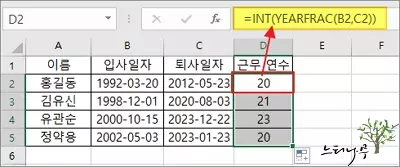
- INT(YEARFRAC(B2, C2))
- 입사일자(B2)와 퇴사일자(C2) 두 날짜 사이의 근무 연수를 계산한 결과 입니다.
Excel에서 DATEDIF 함수를 사용하여 근무 연수를 계산하는 방법
단순히 근무 연수만 계산하는 경우라면 앞에서 설명한 YEARFRAC 함수만 사용해도 충분히 계산할 수 있습니다. 하지만 연수 뿐만 아니라 개월 수나 일 수를 계산해야 한다면 DATEDIF 함수를 사용하는 것이 효과적으로 계산할 수 있는 좋은 방법입니다.
- DATEDIF 함수는 두 날짜 사이의 일, 월 또는 연도 수를 계산하는 함수 입니다.
▼ 근속 연수 계산
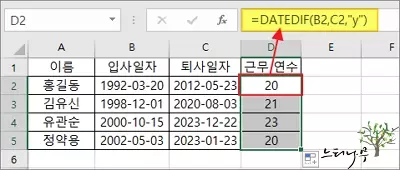
- DATEDIF(B2,C2,”y”)
- 입사일자(B2)와 퇴사일자(C2) 두 날짜 사이의 근무 연수를 계산한 결과 입니다.
▼ 근속 연수 및 개월 수 계산
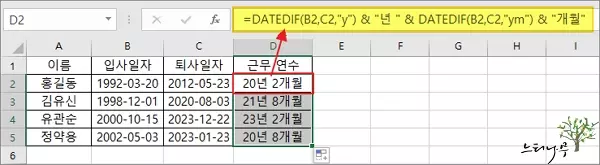
- DATEDIF(B2,C2,”y”) & “년 ” & DATEDIF(B2,C3,”ym”) & “개월”
- 입사일자(B2)와 퇴사일자(C2) 두 날짜 사이의 근무 연수와 개월 수를 계산한 결과 입니다.
▼ 근속 연수, 개월 수, 일 수 계산
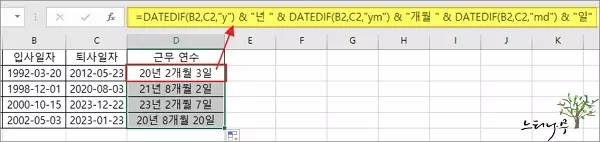
- DATEDIF(B2,C2,”y”) & “년 ” & DATEDIF(B2,C3,”ym”) & “개월 ” & DATEDIF(B2,C2,”md”) & “일”
- 입사일자(B2)와 퇴사일자(C2) 두 날짜 사이의 근무 연수와 개월 수, 일 수를 계산한 결과 입니다.
Excel에서 현재 날짜까지의 근속 기간을 계산하는 방법
엑셀에서 특정 날짜에서 현재 날짜까지의 기간을 계산하는 방법입니다.
- INT(YEARFRAC(B5,TODAY()))
- TODAY() 함수는 현재 날짜를 반환하는 함수입니다.
- 입사일자(B5)에서 현재 날짜까지 근속 기간을 계산한 결과입니다.
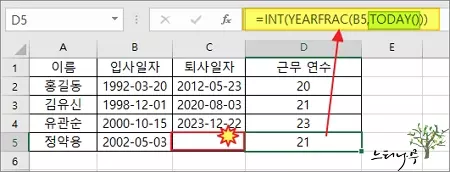
마무리
글 앞 부분에서 설명을 했지만 사실 동일한 내용을 이전 글에서 한번 설명한 적이 있습니다. 따라서 YEARFRAC 함수나 DATEDIF 함수에 대한 좀 더 자세한 설명은 이전 글을 참고하시면 됩니다.
근무 연수, 근속 연수 등의 실질적인 업무에 맞게 설명하기 위해 한번 더 동일한 내용을 소개해 드렸습니다.
※ 함께 읽으면 도움이 될 만한 다른 포스팅 글입니다.
- 엑셀에서 출퇴근 시간으로 총 근무시간 계산 방법(정상, 연장(잔업) 근무시간)
- 엑셀에서 시간을 30분 단위, 10분 단위, 5분 단위로 반올림, 올림, 버림 수식 방법
- 연차 발생 기준 및 미사용 연차에 대한 연차수당 계산 방법(엑셀 자동계산 파일 첨부)
- 엑셀에서 숫자로 된 시간(분)을 시,분,초로 나타내는 방법(h:mm:ss)
- 엑셀의 날짜에서 년도를 추출하는 방법(연도만 가져오는 방법) 3가지
- 엑셀에서 날짜를 분기로 변환하는 방법 3가지
- 엑셀에서 두 시간 사이의 시간차를 시간, 분, 초로 계산 하는 방법
- 엑셀에서 날짜의 해당 요일을 가져오는 방법
- 엑셀에서 두 날짜 사이의 임의의 날짜를 생성하는 방법
♥ 이 글이 도움이 되었기를 바랍니다. ^-^
댓글로 흔적을 남겨 주세요.